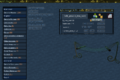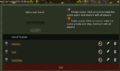|
|
| Zeile 34: |
Zeile 34: |
| | | | |
| | == SE == | | == SE == |
| − | SE ist der Einstieg in den Szenographischen Editor, [[File:GI 2leave.png|thumb|Das Insel-Fenster und Werkzeugleisten, 2 Wege zum Verlassen der Insel]] in der Symbolleiste des Insel-Fensters (OOC: mit G, das das Gilden-Fenster öffnet/schließt, der Teil in blau-weiß-gelb und rot), sobald man sich auf einer Gildeninsel befindet. In rot, Verlassen der Gildeninsel, und die SE-Taste ist auf der linken Seite.
| + | {{:Szenographischen Editor}} |
| − | | |
| − | Ein Klick auf diese SE öffnet ein zweites Fenster: <br />
| |
| − | [[Bild:SE group created 2019-02-15 15-07-50.png|thumb|center|SE-Fenster und Werkzeuge]]
| |
| − | die 3 Icons oben rechts: Hinzufügen einer Gruppe (von Objekten), Ausblenden / Maskieren der Kollisionen, Zurücksetzen (alle Objekte und Gruppen löschen).
| |
| − | | |
| − | Nun sehen wir unten die beiden Fenster mit einigen Tests: die Batiments haben 17 Objekte, die Taucher 1, jede Gruppe ist auf ihrer Linie und hat 3 Schaltflächen: Ausblenden - Bearbeiten - Entfernen.
| |
| − | [[Bild:GI2SEwindows.png|thumb|center|Die beiden Fenster: SE und SE Shape List (mit Vorschau)]]
| |
| − | * Das kleine Dreieck oben links minimiert das große Fenster
| |
| − | | |
| − | | |
| − | | |
| − | '''Ein Baumtest''''<br />
| |
| − | Eine Gruppe anlegen, benennen (hier '''Ein Baumtest''', besser nach dem Ort benennen, z.B.: nordöstliche Bäume). Sie erscheint dann in der Liste, dann klickst du auf EDIT und [[Bild:SEaddformtool.png|thumb]] die Zeile wird umgewandelt (Editieren entfernen wird ausgeblendet, ein Icon erscheint, neben HIDE) und es ist dieses kleine gelbe Icon, das das schöne (neue) Objektauswahlfenster - mit Schwebevorschau - namens '''SE Shape List''' öffnet (siehe das Bild oben, das die 2 Fenster zeigt).
| |
| − | | |
| − | Schließe jetzt besser das Gilden-/Insel-Fenster (G)...
| |
| − | | |
| − | Hier fügen wir Bäume hinzu (auf der linken Seite, wählen Sie Pflanzen). <br />
| |
| − | Gehen Sie an die gewünschte Stelle, wählen Sie einen Baum aus (das Fenster SE Shape List wird automatisch verkleinert), '''nicht klicken''', noch nicht... Machen Sie dann 2 Klicks, um zwei Bäume hinzuzufügen, und dann '''Rechtsklick''' zum Beenden.
| |
| − | | |
| − | Das rote Kreuz auf der rechten Seite löscht die überzähligen Bäume. Speichern.
| |
| − | | |
| − | * Um etwas zu verschieben, ist es am einfachsten, an den neuen Ort zu gehen und ihn auf sich selbst zu zeichnen, entweder auf das Objekt (auf der Bühne) oder [[Bild:SEclicshapemenu.png|thumbnail|Klicken Sie auf die Form, es öffnet sich ein Menü]] auf der Liste (praktischer, wenn 2 oder 3 sehr nahe beieinander sind). Wählen Sie dann im Menü Formausgabe / Verschieben die Option Zum Spieler verschieben.
| |
| − | * Zum Verkleinern, ohne Verformung: Speichern (sobald du loslässt, wird es übernommen), dann Shape Edition / Scale / Axis X & Y Z: sieh dir an, wie es sich dreht, wenn du die Hand bewegst, '''Linksklick''' zum Beenden.
| |
| − | * Shape Edition / Rotate / Scale / Z ist sehr praktisch und nützlich.
| |
| − | * Sie können keine Gruppe in einer Gruppe erstellen. Wenn Sie eine Gruppe bearbeiten, werden die anderen ausgeblendet. Gruppen können nicht verwendet werden, um eine Gruppe von Objekten zu verschieben. Man kann sie nicht umbenennen (ärgerlich).
| |
| | | | |
| | == Galerie == | | == Galerie == |
Version vom 26. Juni 2022, 20:52 Uhr
Übersetzung zur ÜberprüfungGib nicht den Mitwirkenden die Schuld, sondern komm und hilf ihnen. 😎
Es handelt sich nur um einen Entwurf, den Sie gerne korrigieren und ändern können D
--CraftJenn, Ranger 17:44, 6 March 2020 (CET)
Kiwalie (unsere Gildenleiterin) besuchte mehrere Gilden-Inseln [1], und ließ uns unter ihren Favoriten wählen.
Zuvor waren mir diese Gebäude nicht aufgefallen.
Ich habe erfolglos versucht, die orangefarbenen Grenzen, nachdem ich eine Änderung bemerkt habe
auf dem Gilden-Desktop (OCC: eine Insel-Registerkarte im Gilden-Fenster), mit der Meldung, daß unser Oberhaupt noch keine Insel ausgewählt hat.
Es waren mehrere Mitglieder von uns bei diesem Besuch:
Die Kommentare konnten nicht immer ausgeblendet werden (ich habe versucht, die Namen zu verbergen).
Ein erster Blick

Sprich mit dem Agent und los gehts
Da wir Ranger sind, haben wir Zugang zu den 4 Hauptstädten...
Wir haben in der Nähe von Fairhaven angefangen: Kiwalie hat sich eine Insel ausgesucht, und wir mußten nur mit dem Agenten reden.
Wir kommen dann in einer ganz neuen Region an (manche sind sehr skurril).
OOC: Das Inselfenster verändert sich, eine neue Symbolleiste ist aktiv.

Auf der Insel, Intendant und Mektoub
Im Moment können wir einen Mektoub und einen Intendanten spawnen. Einige Befehle sind verfügbar. Sie können hier den Eintrag sehen, der auch ein Rettungs-Punkt ist.
SE
Szenographischen Editor
Galerie
Danke für die Verwendung auf COMMON Category:Guild Island
Zu the French Galery.
Sprich mit dem Gildeninsel-Agenten, um zur Insel zu gehen
Ein Beispiel für eine etwas eigenwillige Karte
Das Insel-Fenster und die Symbolleisten, 2 Möglichkeiten, die Insel zu verlassen
Das Fenster des Szenografischen Editors (SE)
Die beiden Fenster: SE und SE Shape List (mit Vorschau)
Die Beta SE, eine andere Schnittstelle :
SE-Beta-Fenster, von Ryzhome (orangefarbene Portale)
Hinweis, Links...
Der Ring
Es war eine Technologie, Typ Karavan, von der ich nie wußte, [2] die seit Ewigkeiten verschwunden ist.
OCC: Es gibt Spuren hier und anderswo.
Die neuen Funktionen, die auf dieser Seite vorgestellt werden, stammen aus jüngeren Entwicklungen, und die aktuelle Version von ARK ist überhaupt nicht die gleiche [3]
Siehe dieses alte Video "Ryzom Ring Scenario Editor Open Source MMORPG" (vom Juli 2010) https://www.youtube.com/watch?v=fQFCFRlrW5o
- ↑ OOC: es gibt 5 Inseln pro Land, Almati geht in die Urwurzeln
- ↑ Ich habe gestern Abend beim Chatten gelernt, daß sie den Benutzern von Windows vorbehalten war, aber ich benutze Linux seit Jahren ...
- ↑ Ich habe keine technischen Informationen zu diesem Thema ... Außerdem gibt es zwei Namen:
- Ark, für Ryzom Arkitect
- ARCC, für Advanced Ryzom Content Creator